win11麦有电流声怎么消除 Win11麦克风电流声消除方法
Win11系统是微软最新推出的操作系统,备受用户关注,有些用户在使用Win11系统时遇到了麦克风电流声的问题,给他们的使用体验带来了一定的困扰。麦克风电流声的存在不仅影响了语音通话的质量,还可能给用户带来不适感。针对这一问题,本文将介绍一些消除Win11系统麦克风电流声的方法,帮助用户解决这一困扰。
出现电流麦的原因比较多,大致有以下5个原因:
1、 麦克风连接问题
2、 麦克风设置问题
3、 声卡驱动问题
4、 周边电器影响
5、 设备静电影响
方法一:
1、首先,按【Win】键。或点击任务栏上的【开始图标】,然后点击已固定应用下的【设置】;
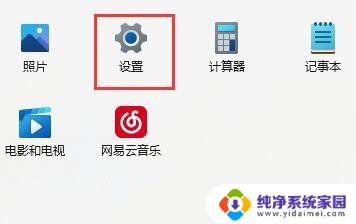
2、打开的设置(Win+i)窗口,左侧点击【Windows 更新】;

3、接着在更多选项下,点击【高级选项(传递优化、可选更新、活动时间以及其他更新设置)】;
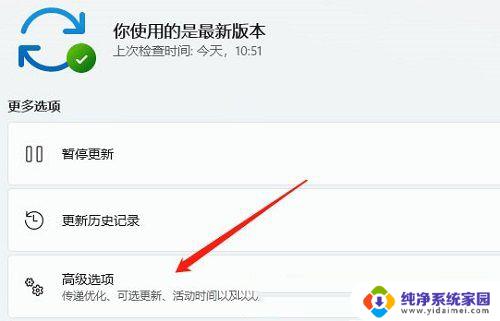
4、其他选项下,点击【可选更新(功能、质量和驱动程序更新)】;
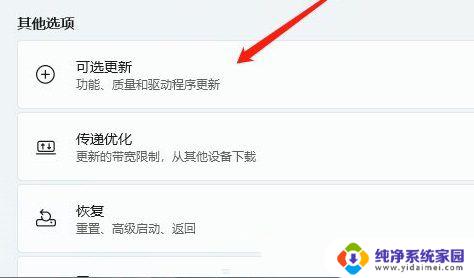
5、当前路径为:Windows 更新>高级选项>可选更新,点击【驱动程序更新】。
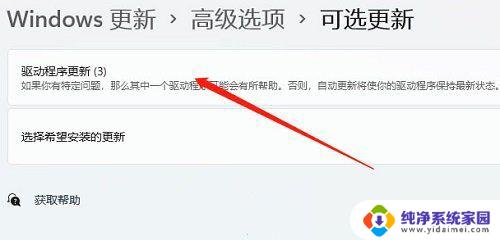
方法二:
1、右键点击任务栏右下角的【声音图标】,在打开的菜单项中,选择【声音设置】;
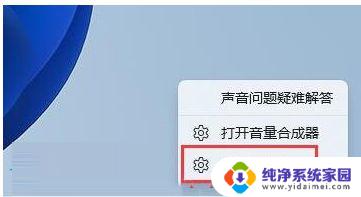
2、声音设置窗口,高级下,点击【更多声音设置】;
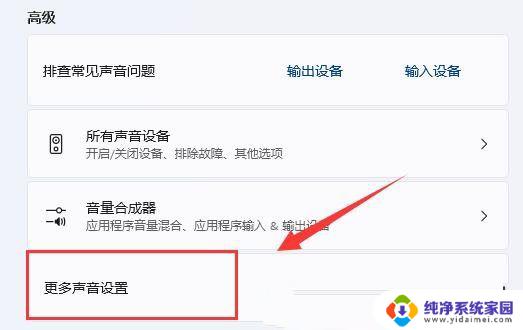
3、声音窗口,右键点击扬声器,在打开的菜单项中,选择【属性】;
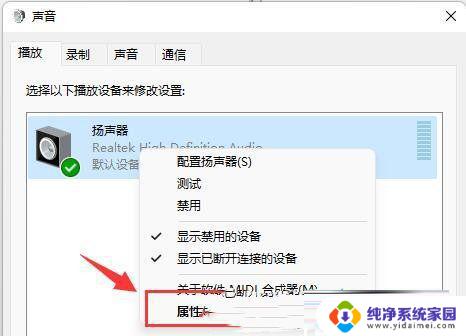
4、切换到【级别】选项卡,将麦克风声音【关闭】;
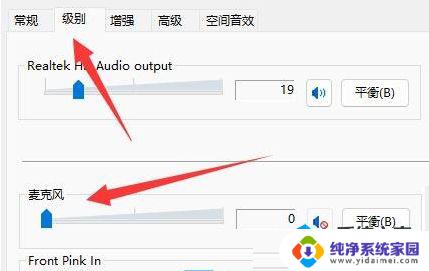
5、声音窗口下,切换到【录制】选项卡。选择麦克风后,点击【右键】,在打开的菜单项中,选择【属性】;
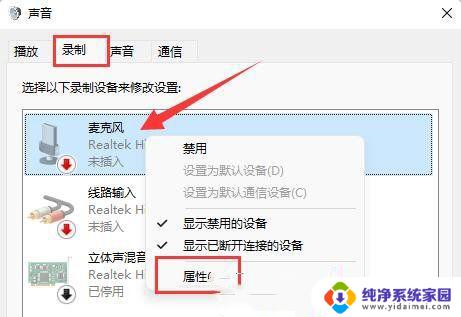
6、切换到【级别】选项卡,将麦克风加强修改为【0】即可。
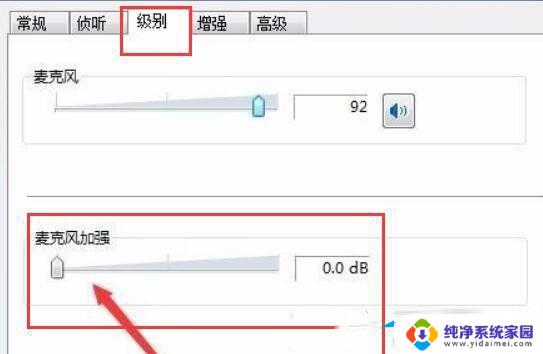
以上是解决Win11电流声问题的全部内容,如果您遇到这种情况,可以按照以上方法解决,希望对大家有所帮助。
win11麦有电流声怎么消除 Win11麦克风电流声消除方法相关教程
- win11麦克风连接正常但没声音 win11麦克风没有声音怎么解决
- 笔记本麦克风声音小win11 win11麦克风声音小处理方法
- win11麦克风说话太小声 win11麦克风声音小无法解决
- win11测试麦克风声音很小 win11麦克风声音小听不清
- win11麦克风说话别人听不到 win11麦克风无声怎么办
- win11无法识别到麦克风 win11麦克风无法识别怎么办
- win11麦克风软件权限添加 Win11电脑开启麦克风权限的步骤
- win11麦克风怎么关闭 Win11怎么禁用麦克风
- win11调麦克风音量 win11麦克风音量调节步骤
- 麦克风自动降低音量 Win11麦克风音量自动调节困扰怎么解决
- win11如何关闭协议版本6 ( tcp/ipv6 ) IPv6如何关闭
- win11实时防护自动开启 Win11实时保护老是自动开启的处理方式
- win11如何设置网页为默认主页 电脑浏览器主页设置教程
- win11一个屏幕分四个屏幕怎么办 笔记本如何分屏设置
- win11删除本地账户登录密码 Windows11删除账户密码步骤
- win11任务栏上图标大小 win11任务栏图标大小调整方法